macOS 11 Big Sur Betaではサードパーティ製バックアップユーティリティがBig Surのシステムボリュームのバックアップを作成できない仕様に。
なってしまったそうです。Installerのテスト時など、一時的に退避したくても、今までのようにCCCでは、無理なので、困ります。
代替の提案として、ほとんどうまく行ってるCloneZillaと、Linuxによる、仮想HDDへの退避・書き戻しをまとめておきます。
まず、Clonezillaですが、
Clonezilla(Ubuntu-based)を使ってみた
に詳しく書いてあります。
ちょっと、しなくてもいいのではというところは、
・IP設定はDHCP振り出しでもいまの皆さんの環境は概ねルーターがDHCPでIPを降り出してくれますので、問題ないということです。
あとは、Samba(NAS)や外付け(USB)HDDなどに退避できますし、反対に指定ドライブに書き戻しできます。
GTPに対応している他、未知のファイルシステム(今の場合はAPFS)でも、ddというrawモード(生で読み込み書き出しする)ので、全く問題はありません。(それに圧縮機能があるので、大きさも小さくなります)
ちょっとした問題は、ESPを反対にきちんと合わせすぎのようで、Macからみると整合が取れてないように見れるところです。(何もしなくても動きに問題はありませんが、気になるのであれば
% fsck_msdos -fy /dev/disk?s?
(※disk?s?はESPのディスクネームです。)で、直して、念の為中身のEFIだけ取っておいて、もとに戻すといいでしょう。ほとんどの場合これでうまくいくはずです。Clonezillaはパーティション構造さえわかっていれば未知のフォーマットでも全く問題が出ないというかなり強いソフトです。
qemu-imgで仮想ディスクにする方法。
そもそもは、Big SurのInstallerが作れなかった頃に、ヴァーチャルマシンのHDDの物理化を無料で行えるプロセスを利用した方法です。
Linux(UBUNTU20.04Lts)Linuxでqemu(オープンソースの仮想環境です)のツールqemu-imgを使います。この場合、Linuxで読めるファイルシステムのHDDがバックアップに必要です。
まず、UBUNTU20.04LtsのライブUSBインストーラーを用意します。つぎにそのUSBから起動して、試しに使ってみるを選択して、ライブモードに入ります。
左のランチャのファイルをクリックして起動し、そのウインドウの左ペインから他の場所などを選択して、イメージを起きたいフォルダを開きます。
ウインドウ上のパンくずリストを右クリックー端末で開くを選択し、そのフォルダをカレントにするターミナルが開きます。
まず、qemuのユーティリティをインストールします。
$ sudo apt update
$ sudo apt install qemu-utils 次に、画面左上のアクティビティを押し、diskと打ち込みます。ディスクというアプリがありますのでそれをクリックして開きましょう。
ディスクで、退避するドライブを確認します。
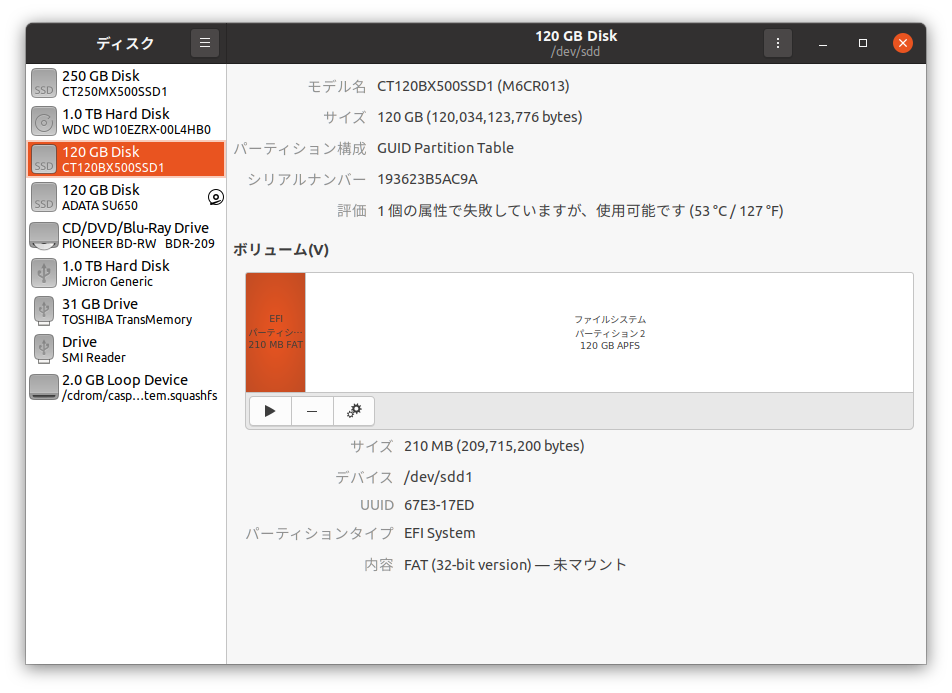
ここでは、上のようなドライブを対象にします。Linuxのドライブネームから、このドライブはsddです。以下のように退避します。(ここではBigSurDB3.vmdkとしてイメージを作っています。)
$ sudo qemu-img convert /dev/sdd -O vmdk BigSurDB3.vmdk反対に書き戻すには、
$ sudo qemu-img convert BigSurDB3.vmdk -O raw /dev/sddとします。この120GBのディスクでできたvmdkファイルは38GB、所要時間は30分です。(圧縮がきいてるみたいですね。)

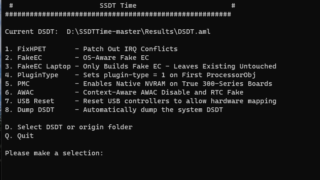
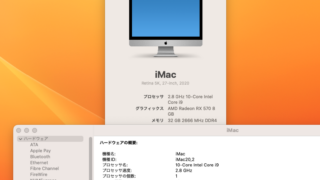
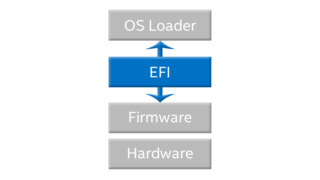
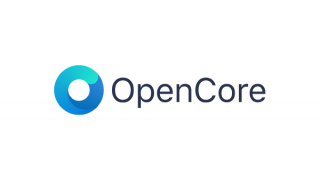

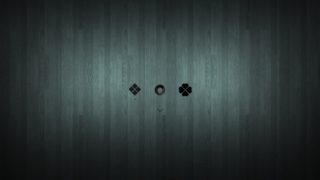



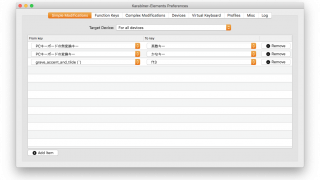


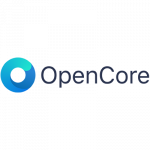
コメント